usb无线网卡万能驱动,图文详解教你如何恢复无线网络
- 2017-11-20 10:01:28 分类:常见问题
小编理解到大家都需要网卡万能驱动的方法,毕竟这种usb驱动特别适合我们使用,鉴于最近想知道这个方法的朋友越来越多,小编在这里就要把网卡万能驱动的方法分享给大家了。
usb无线网卡万能驱动,无需电脑技术,小白也可自己完成安装,安全简单!usb无线网卡万能驱动,无需安装驱动既可无线上网,接下来我们就一起看看是怎么操作的
电脑无法使用无线上网的时候,电脑右下角的网络图标会出现一个红色感叹号,这就意味你的服务设置出错或者网卡驱动出了问题,需要检查一下
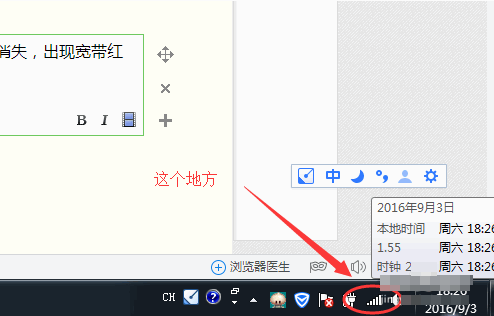
usb无线网卡万能驱动示例1
查看网络,最严重的是下图红色箭头指向的图标都没有
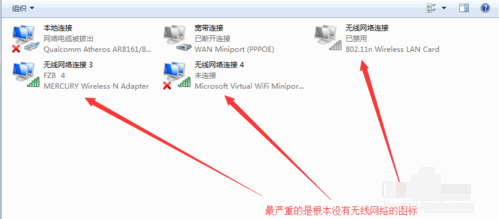
无线网卡驱动示例2
此时,点击计算机管理,选择服务
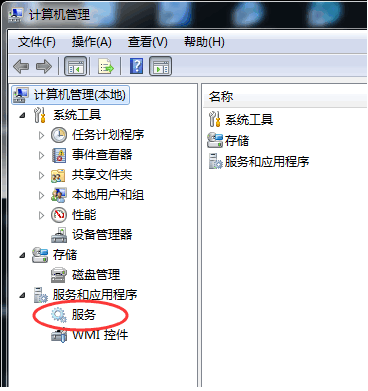
网卡万能驱动示例3
修改设置,将启动类型改成自动,服务状态改成启动,再点击确定
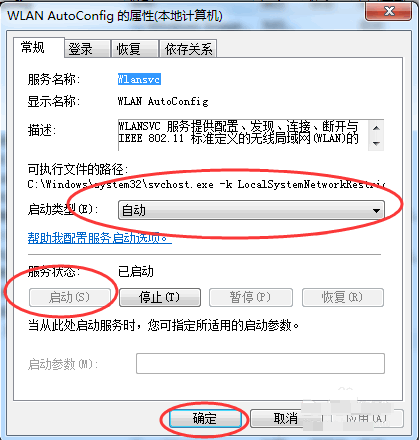
无线网卡驱动示例4
之后就可以看到无线网络已经启动服务了
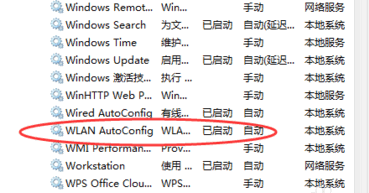
网卡万能驱动示例5
如果此时有图片了,但是还是有红色标记
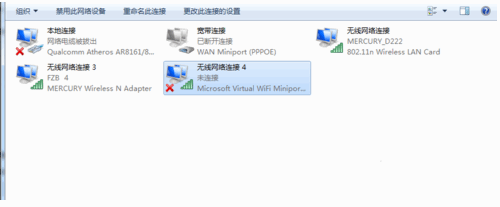
无线网卡驱动示例6
接着再检查一下设备管理器,
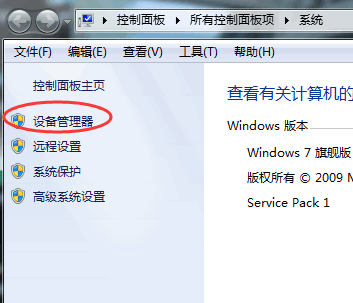
usb网卡驱动示例7
查看网络适配器
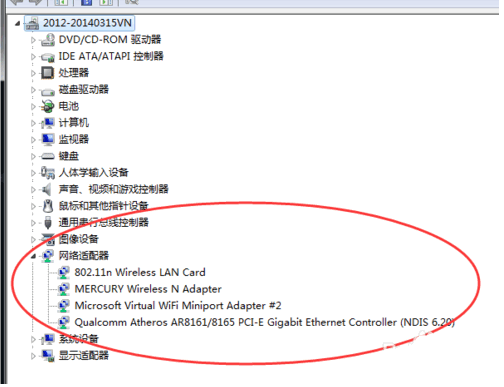
usb无线网卡万能驱动示例8
如果丢失的话就需要打上驱动
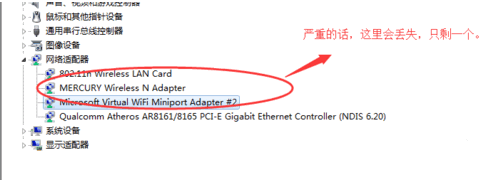
usb网卡驱动示例9
我们可以下载驱动精灵、万能驱动、360驱动软件 自动检测缺失的驱动并安装,我们点开软件安装即可
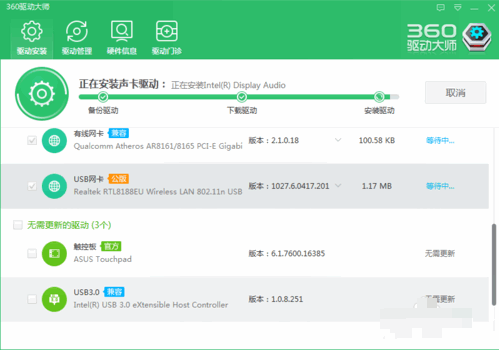
usb网卡驱动示例10
或者到电脑官网下载相关驱动,再手动安装,
如果上述方法都无法修好,那有可能是无线网卡损坏了,你需要你可以买一个USB无线网卡,插上即可使用(部分产品需要装上驱动),这样的做法相比拿去维修无线网卡就省钱多了。

usb网卡驱动示例11
无线网卡使用不了,使用USB无线网卡